华为开机卡在图标不见,怎么解决?
当华为手机出现开机卡在华为图标界面、图标消失的问题时,确实令人焦虑,这通常与系统故障、软件冲突或硬件异常有关,本文将分步排查问题,并提供系统化的解决方案,帮助用户快速恢复手机正常使用。

问题初步判断:区分软件与硬件故障
在处理故障前,需先判断问题根源,若手机出现以下情况,大概率属于软件故障:
- 开机动画持续超过10分钟无反应;
- 可进入Recovery模式或安全模式;
- 近期安装过第三方应用或系统更新。
若手机完全无法触发任何操作(如无法进入Recovery、黑屏无响应),则可能涉及硬件故障(如存储芯片异常),需联系官方售后检测。
基础排查步骤:简单操作解决常见问题
强制重启手机
“强制重启”是解决临时系统卡顿的有效方法,不同机型操作略有差异:
- 华为Mate/P系列、nova系列:长按“电源键+音量上键”10-15秒,直至屏幕震动或重启;
- 畅享系列、麦芒系列:长按“电源键+音量下键”10-15秒。
此操作不会清除数据,可尝试2-3次,部分临时性卡顿可通过此方法解决。

检查电量与充电
电量过低可能导致系统无法完成启动,建议连接原装充电器充电30分钟以上,再尝试开机,若充电时无反应,可更换充电器或USB线排除配件故障。
进入安全模式排查
安全模式下仅运行系统预装应用,可判断是否为第三方软件冲突:
- 长按“电源键”,长按“关机”选项中的“重启到安全模式”;
- 若安全模式下可正常开机,则退出安全模式(重启手机),然后卸载最近安装的第三方应用(如游戏、清理工具等)。
进阶解决方案:修复系统与数据恢复
若基础排查无效,可尝试以下进阶方法,操作前建议备份数据(若能进入系统)。
进入Recovery模式清除缓存
系统缓存文件损坏可能导致开机卡顿,操作步骤:

- 关机后,长按“电源键+音量上键”进入Recovery模式;
- 使用音量键选择“Wipe cache partition”(清除缓存分区),按电源键确认;
- 完成后选择“Reboot system now”重启。
此操作不会删除个人数据,仅清理系统临时文件。
使用华为电脑助手(Hisuite)修复
若电脑能识别手机,可通过官方工具修复:
- 在电脑上安装华为电脑助手,连接手机;
- 若手机无法正常连接,先长按“电源键+音量下键”进入“Fastboot模式”,使用华为提供的“华为设备智能修复”工具尝试修复。
通过eRecovery恢复出厂设置(需备份数据)
若上述方法无效,可考虑恢复出厂设置,但会清除所有数据,务必提前备份:
- 关机后,长按“电源键+音量上键”进入eRecovery模式;
- 选择“本地升级”→“SD卡升级”(若有系统包)或“恢复出厂设置”;
- 部分旧机型需通过“华为会员App”的“eRecovery”功能远程操作。
第三方刷机包风险提示
非官方刷机包可能导致系统不兼容,若非专业人士,不建议自行刷机,若需刷机,务必选择华为官方提供的固件,并通过“华为社区”或“花粉俱乐部”获取教程。
硬件故障判断与售后建议
若尝试所有软件修复方法均无效,且手机出现以下情况,可能为硬件故障:
- 开机时屏幕无显示,但手机有发热或震动反应;
- 反复尝试强制重启后,仍卡在开机界面;
- 系统崩溃前曾遭遇摔落、进水等情况。
华为官方售后流程:
- 通过“华为消费者服务”公众号或“华为商城”预约就近服务中心;
- 携带购机发票、保修卡(若在保)前往检测;
- 硬件故障通常需1-3个工作日维修,非保外维修费用根据故障类型而定。
预防措施:避免问题再次发生
- 定期备份数据:使用“华为云空间”或第三方工具(如华为手机克隆)备份重要数据;
- 谨慎安装第三方应用:从华为应用市场或官方渠道下载软件,避免来路不明的APK;
- 及时更新系统:系统更新会修复已知漏洞,建议开启“自动下载更新”功能。
常见问题与解决方案速查表
| 故障现象 | 可能原因 | 解决方法 |
|---|---|---|
| 开机动画卡顿超过10分钟 | 系统缓存损坏 | 进入Recovery清除缓存分区 |
| 进入安全模式后正常 | 第三方软件冲突 | 卸载最近安装的应用 |
| 连接电脑无法识别 | 系统崩溃或硬件故障 | 尝试Fastboot模式修复或送修 |
| 恢复出厂设置后仍卡顿 | 硬件存储异常 | 联系官方售后检测 |
通过以上步骤,大部分软件故障均可解决,若问题依旧,建议及时联系华为官方售后,避免自行拆机导致二次损坏,日常注意使用习惯,可有效降低故障发生概率。
版权声明:本文由环云手机汇 - 聚焦全球新机与行业动态!发布,如需转载请注明出处。




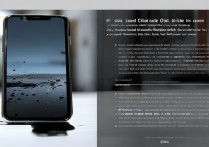







 冀ICP备2021017634号-5
冀ICP备2021017634号-5
 冀公网安备13062802000102号
冀公网安备13062802000102号